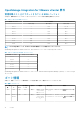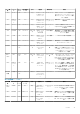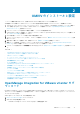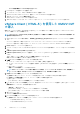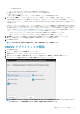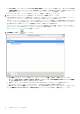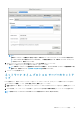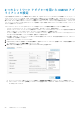Install Guide
OMIVV のインストールと設定
ハードウェア要件が満たされており、必要な VMware vCenter が実行されていることを確認します。
次の概要レベルの手順では、OMIVV のインストールおよび設定の全体的な手順についてのアウトラインが記載されています。
1. デルのサポートウェブサイト(Dell.com/support)から、ファイル DellEMC_OpenManage_Integration_<
バ
ー
ジョン番
号>.<
ビルド番
号>.zip をダウンロードします。OMIVV のダウンロードの詳細については、「OpenManage Integration for VMware
vCenter のダウンロード」を参照してください。
2. ダウンロードしたファイルを保存した場所に移動し、ファイルの中身を解凍します。
3. vSphere Client(HTML-5)を使用して、OMIVV アプライアンスが入った Open Virtualization Format(OVF)ファイルを導入しま
す。「OMIVV OVF の導入」を参照してください。
4. OVF の導入後に、タイム ゾーンと現在の日付と時刻を設定します。
5. ライセンスファイルをアップロードします。ライセンスの詳細については、「管理ポータルへのライセンスのアップロード」を参
照してください。
6. 要件に応じて導入モードを設定します。詳細については、「展開モードの設定」を参照してください。
7. 管理コンソールを使用して OMIVV アプライアンスを vCenter Server に登録します。「Registering OMIVV and importing the
license file」(OMIVV の登録とライセンスファイルのインポート)を参照してください。
8. アプライアンスを設定するには、初期設定ウィザード を完了します。「設定ウィザードを使用した設定タスク」を参照してくださ
い。
トピック:
• OpenManage Integration for VMware vCenter のダウンロード
• vSphere Client(HTML-5)を使用した OMIVV OVF の導入
• OMIVV アプライアンスの設定
• ネットワーク タイム プロトコル サーバーのセットアップ
• 2 つのネットワーク アダプターを用いた OMIVV アプライアンスの設定
• 証明書署名要求(CSR)の生成
• HTTPS 証明書のアップロード
• OpenManage Integration for VMware vCenter の登録とライセンス ファイルのインポート
• 非管理者ユーザーによる vCenter サーバーの登録
• 登録済み vCenter バージョンのアップグレード後の OMIVV の再設定
• インストールの確認
• バックアップおよび復元の管理
• 仮想アプライアンスのリポジトリーの場所と仮想アプライアンスのアップデート
• RPM を使用した OMIVV アプライアンスのアップグレード
• バックアップと復元を使用した OMIVV アプライアンスのアップグレード
• OpenManage Integration for VMware vCenter の登録解除
• 登録解除後の OMIVV の回復
OpenManage Integration for VMware vCenter のダ
ウンロード
Dell EMC PowerEdge サーバのサービスタグを手元に置いておきますデルサポート用 Web サイトのすべてのサポートにアクセスす
るには、サービスタグを使用することをお勧めします。これにより、適切なバージョンのソフトウェアをプラットフォームにダウン
ロードすることができます。
OMIVV をダウンロードするには、次の手順を実行します。
1. https://www.dell.com/support にアクセスします。
2. 次のいずれかの手順を実行します。
• Dell EMC PowerEdge サーバのサービスタグを入力し、検索を選択します。
2
OMIVV のインストールと設定 15